- Como espelhar o iPhone para o PC
- Transmitir Android para Windows
- Espelhar iPhone no Windows
- Espelho de tela Samsung não funciona
- Aplicativo de espelho para iPhone
- Aplicativo de espelhamento para Android
- Usar AirServer
- Espelhar iPhone para Computador
- Transmitir do telefone para o computador
- O espelho da tela do iPhone não está funcionando
- Espelhar iPad no PC
- Espelhar iPhone no Notebook
Excelente guia sobre como configurar o Screen Mirror no iPhone
 atualizado por Lisa Ou / 26 de junho de 2023 09:15
atualizado por Lisa Ou / 26 de junho de 2023 09:15Você é novo no espelhamento de tela? Nesse caso, você não deve estar familiarizado com como ativá-lo e configurá-lo no seu iPhone. Como muitas pessoas sabem, iPhone, iPad e outros produtos da Apple possuem um recurso de espelhamento de tela embutido. No entanto, nem todos os usuários de dispositivos costumam espelhar suas telas, especialmente se for desnecessário em suas vidas cotidianas. Mas se você é um iniciante que precisa do recurso para apresentar um projeto, deve aprender como funciona para mostrá-lo em uma tela maior. Ou talvez você tenha se cansado de assistir filmes na tela pequena do seu iPhone, então agora quer subir de nível e assisti-los no seu computador. Várias circunstâncias são possíveis.
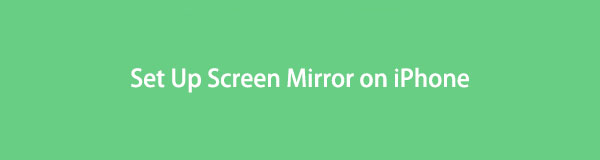
Independentemente da sua situação, este artigo irá ajudá-lo com as configurações do espelho de tela no iPhone. Você aprenderá como ativar e operar o recurso de espelhamento de tela em seu dispositivo. Assim, você pode esperar adquirir o conhecimento para espelhamento de tela assim que terminar esta postagem. Outros métodos excelentes para espelhar seu iPhone também serão abordados nas partes a seguir, fornecidas com as diretrizes adequadas e simplificadas para apoiá-lo no processo de screencasting. Para saber mais sobre este tópico, por favor, ajude-se abaixo e execute as instruções corretamente.

Com o FoneLab Phone Mirror, você espelhará o iPhone ou Android no computador com eficiência.
- Permite espelhar a tela do iPhone ou Android em um PC.
- Conecte seus dispositivos através de Wi-Fi, código QR, código PIN ou conexão por cabo USB.
- Faça capturas de tela e registre as atividades da tela com facilidade.

Lista de guias
Parte 1. Como configurar o Screen Mirror no iPhone
A maneira oficial de espelhar a tela do seu iPhone para um Mac ou TV é por meio da função de espelhamento de tela integrada da Apple. Para obter um processo bem-sucedido, você só precisa configurá-lo em seu iPhone ativando e executando as etapas apropriadas. Depois de fazer isso com sucesso, seu Mac ou TV duplicará com eficiência a tela inteira do seu iPhone.
Siga as diretrizes simples abaixo para determinar como configurar um espelho de tela no iPhone:
Passo 1Conecte seu Mac/TV e iPhone à mesma rede sem fio ou WLAN antes de prosseguir com o processo principal. Depois, acesse seu dispositivo Control Center deslizando a tela de cima para baixo para ver alguns dos recursos do iPhone.
Passo 2Na lista de blocos, toque no ícone de espelhamento de tela do seu dispositivo para verificar os dispositivos disponíveis para espelhamento. Depois de ver o nome da sua TV ou Mac na lista, toque nele. Um código será exibido na tela do seu Mac/TV. Digite no seu iPhone e clique OK para duplicar a tela do seu dispositivo no Mac/TV.
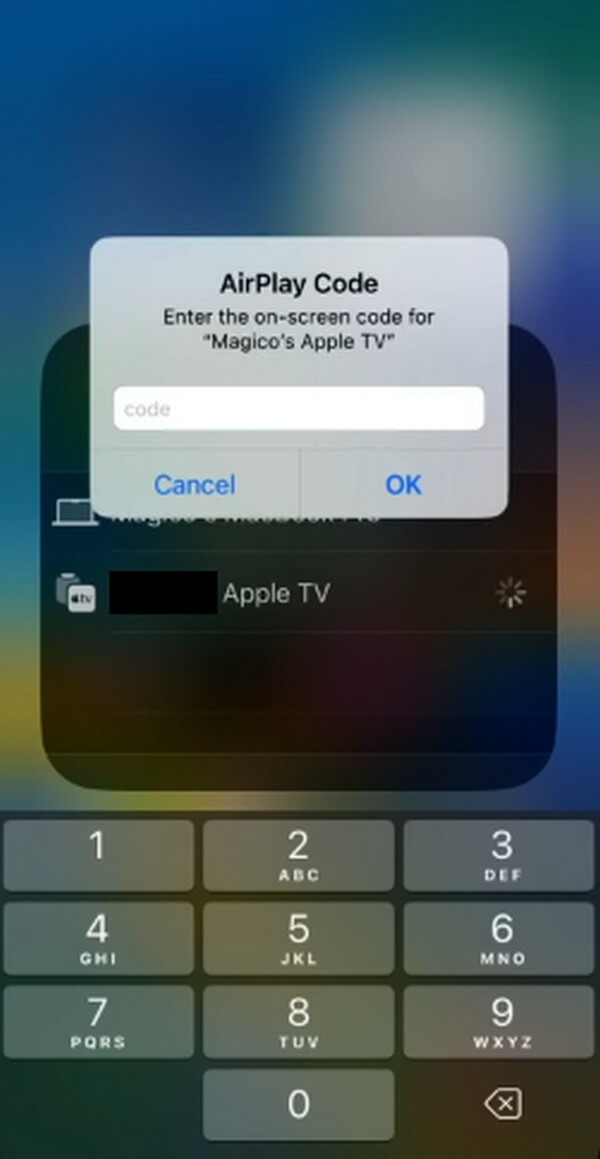
Mas, como mencionado anteriormente, esse método se aplica apenas a Mac e TVs compatíveis. Se você estiver executando o Windows, passe para a parte seguinte.
Parte 2. Como espelhar a tela no iPhone através do FoneLab Phone Mirror
Espelho de telefone FoneLab é uma ferramenta de terceiros orientada ao usuário para espelhar a tela de inúmeros dispositivos no computador. Inclui diferentes versões de iPhones, iPads e vários telefones Android, como Samsung, Motorola, Xiaomi, Sony, HUAWEI, OnePlus, etc. veja a tela do seu iPhone no seu computadortela mais ampla do, permitindo exibi-la inteira ou pela metade. Fora isso, o FoneLab Phone Mirror oferece o benefício de gravando sua tela conteúdo com apenas um clique. Você pode modificar as opções de gravação dependendo de suas preferências, então você está livre para explorar o que quiser com a gravação de vídeo da tela do seu iPhone.

Com o FoneLab Phone Mirror, você espelhará o iPhone ou Android no computador com eficiência.
- Permite espelhar a tela do iPhone ou Android em um PC.
- Conecte seus dispositivos através de Wi-Fi, código QR, código PIN ou conexão por cabo USB.
- Faça capturas de tela e registre as atividades da tela com facilidade.
Consulte as instruções abaixo como uma amostra para transmitir a tela do seu dispositivo em um computador depois de operar as configurações de espelhamento de tela no iPhone por meio de Espelho de telefone FoneLab:
Passo 1Obtenha o arquivo FoneLab Phone Mirror em sua página da web clicando Download grátis no canto inferior esquerdo. Depois que o arquivo do instalador for copiado para o seu computador, abra-o e gerencie as permissões para que a janela do programa apareça. Depois disso, clique na guia Instalar e aguarde até que a barra de instalação seja concluída enquanto as funções do programa são visualizadas na tela. Em seguida, você pode executar o programa de espelhamento de tela em seu computador.
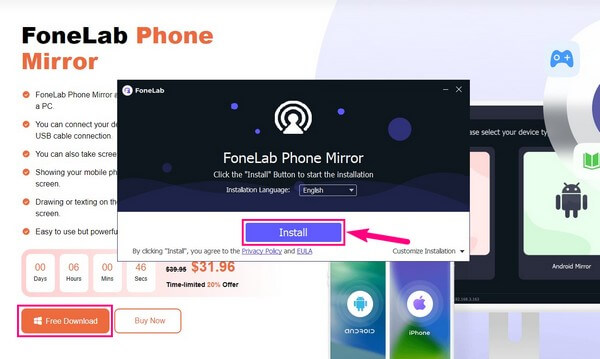
Passo 2A interface principal exibirá os tipos de dispositivo que ela suporta. Você deve escolher a caixa iOS Mirror, pois seu dispositivo é um iPhone. Faça o mesmo se for usar o programa com seu iPad, especialmente porque ele suporta quase todas as versões. Por outro lado, se você tentar Espelho de telefone FoneLab com o seu dispositivo Android mais tarde, escolha a caixa à esquerda: o Espelho Android. Isso o levará ao processo de conexão na interface a seguir.
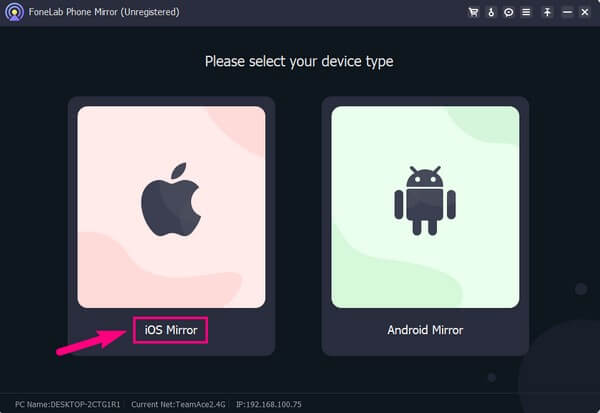
Passo 3Para dispositivos iOS, sua única opção de conexão é por Wi-Fi. Antes de começar, verifique se o iPhone e o computador estão conectados à mesma rede sem fio. Em seguida, você encontrará duas guias na interface: a O espelhamento de tela e Espelhamento de áudio opções. Você deve seguir as instruções do O espelhamento de tela seção.
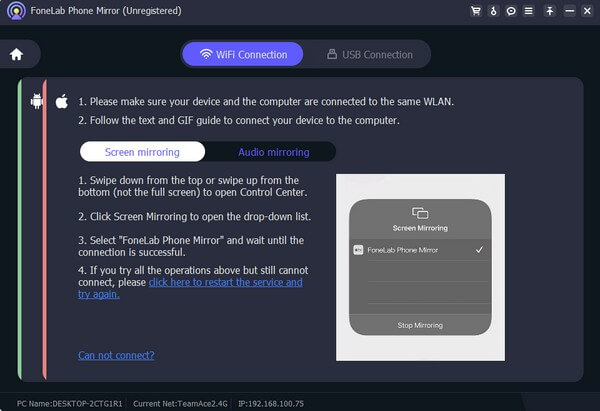
Passo 4No seu iPhone Control Center, toque em tela Mirroring ladrilho e escolha Espelho de telefone FoneLab da lista. Ele carregará por segundos antes de você ver a tela do seu iPhone exibida com sucesso no Espelho de telefone FoneLab interface. Você pode explorar seus outros recursos, como as funções de gravação e captura de tela. Em seguida, divirta-se assistindo a filmes, exibindo apresentações e navegando em jogos na tela maior do seu computador.
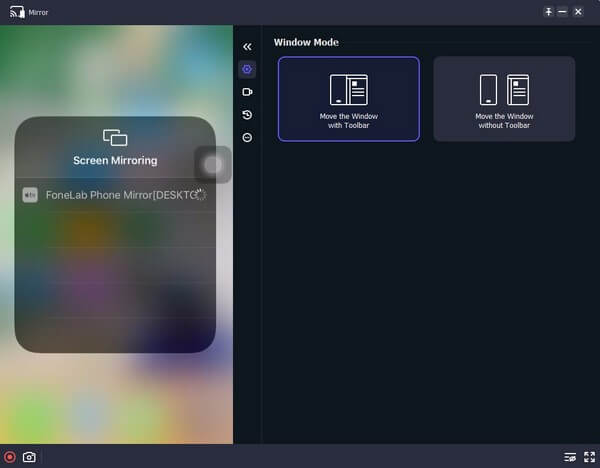

Com o FoneLab Phone Mirror, você espelhará o iPhone ou Android no computador com eficiência.
- Permite espelhar a tela do iPhone ou Android em um PC.
- Conecte seus dispositivos através de Wi-Fi, código QR, código PIN ou conexão por cabo USB.
- Faça capturas de tela e registre as atividades da tela com facilidade.
Parte 3. Como espelhar tela no iPhone usando uma ferramenta online
Uma ferramenta de espelhamento que muitas pessoas usam online é o Wondershare Online Screen Mirror. Esta ferramenta online é uma das mais eficazes se você deseja conveniência. Não requer download e instalação de programa no computador, basta visitar a página oficial para espelhar a tela. Enquanto isso, essa ferramenta também é sem fio e gratuita, tornando-a acessível a quase todos os navegadores da Web em um computador. No entanto, você deve observar que a desvantagem dessa ferramenta é a necessidade de uma internet estável. Sempre que sua conexão diminuir, você também sentirá perturbações.
Cumpra com o processo indolor abaixo para lançar a tela do seu dispositivo em um navegador depois de operar a configuração de espelhamento no iPhone usando uma ferramenta online:
Passo 1Visite o site Wondershare Online Screen Mirror, e quando você ver o Baixe Grátis guia na área esquerda da página, clique nela para prosseguir imediatamente para a página de espelhamento de tela.
Passo 2Um código QR para conexão aparecerá na tela, exigindo que você instale o aplicativo Dr.Fone Link em seu iPhone. Escaneie o código usando o aplicativo e, como os outros métodos, você deve garantir que seus dispositivos estejam conectados à mesma WLAN.
Passo 3Escolha tela Mirroring nas opções para exibir a tela do iPhone no navegador do computador quando conectado.
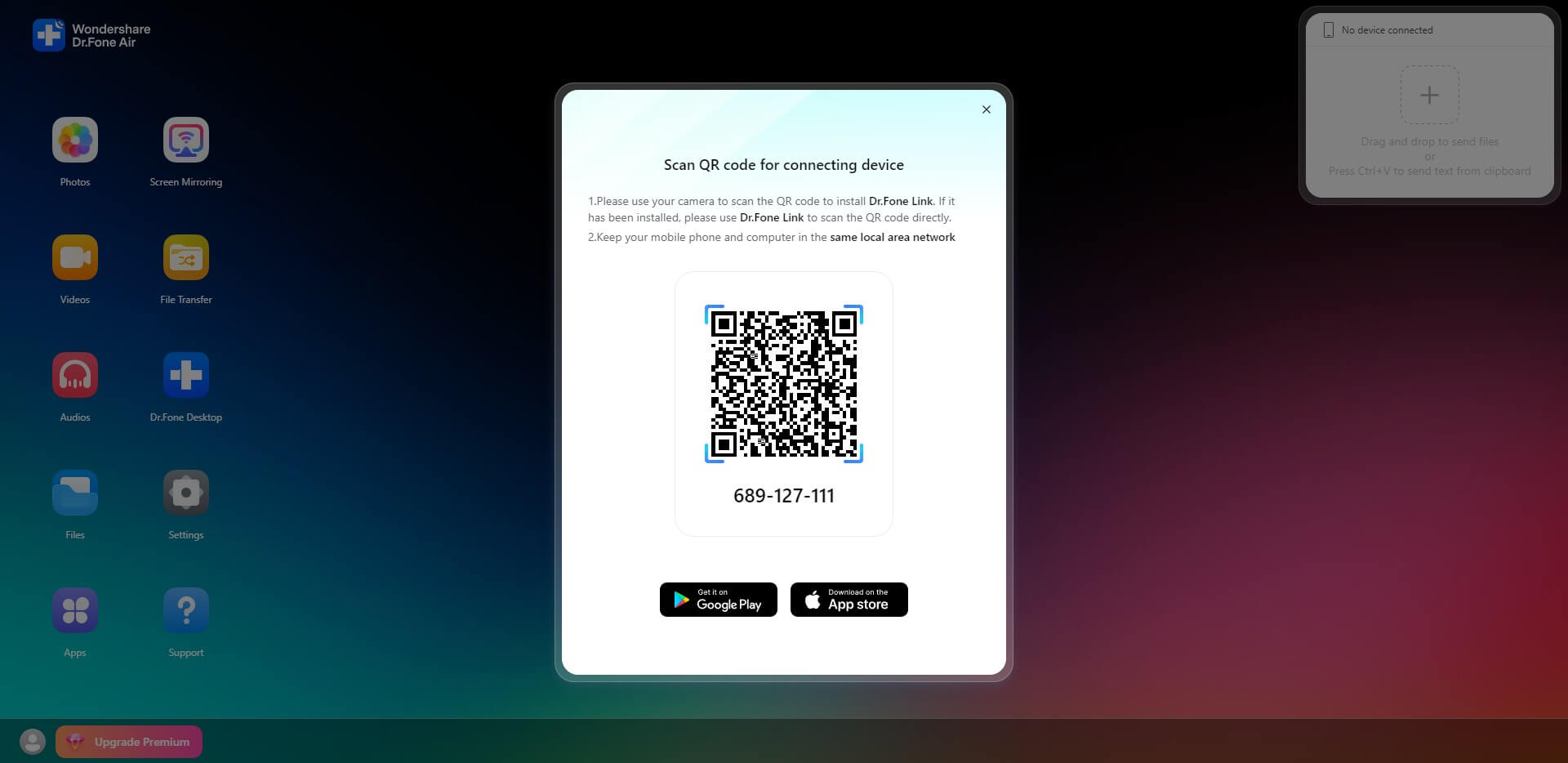
Parte 4. Perguntas frequentes sobre o Screen Mirror no iPhone
1. Por que o espelhamento de tela não está funcionando no meu iPhone?
Entre as coisas que você deve considerar ao usar o recurso de espelhamento de tela está a compatibilidade. O recurso integrado é limitado apenas a alguns dispositivos, principalmente produtos da Apple; portanto, se o seu dispositivo for incompatível, deve ser por isso que a função não está funcionando no seu iPhone. Se desejar, você pode usar uma ferramenta de terceiros que pode atender ao que seus dispositivos precisam para transmitir a tela do iPhone com sucesso.
2. O espelhamento de tela precisa de Bluetooth?
Não, o Bluetooth não é necessário para o espelhamento de tela. Ao transmitir seu iPhone para outro dispositivo, o que você precisa é de uma conexão Wi-Fi decente ou WLAN e não Bluetooth.
Obrigado por dedicar um tempo para tentar entender as técnicas que fornecemos no artigo acima. Você descobrirá mais soluções como essas quando visitar o Espelho de telefone FoneLab site.

Com o FoneLab Phone Mirror, você espelhará o iPhone ou Android no computador com eficiência.
- Permite espelhar a tela do iPhone ou Android em um PC.
- Conecte seus dispositivos através de Wi-Fi, código QR, código PIN ou conexão por cabo USB.
- Faça capturas de tela e registre as atividades da tela com facilidade.
